Kako počistiti vsebino celice glede na stanje v Excelu?
Včasih boste morda morali počistiti vsebino celice na podlagi pogojev v Excelu, na primer počistiti vsebino celice, če celica vsebuje določeno vrednost, počistiti vsebino celice, če so v drugem stolpcu prazne celice, ali počistiti vsebino celice z določeno barvo ozadja itd. Ta članek bo predstavil nekaj trikov za hitro in enostavno reševanje teh nalog.
Počisti vsebino celice Na podlagi vrednosti celice s kodo VBA
Počisti celotne vrstice, če je vrednost večja ali manjša od določene vrednosti s kodo VBA
Počistite vsebino celice ali vrstice glede na vrednost celice s priročno funkcijo
Počisti celotne vrstice, če je druga celica prazna s kodo VBA
Počisti vsebino celic glede na barvo ozadja s kodo VBA
Počisti vsebino celice Na podlagi vrednosti celice s kodo VBA
Na primer, imate naslednji obseg podatkov, zdaj pa želite počistiti vsebino celice, ki je "Hoodie", spodnja koda VBA vam lahko naredi uslugo.

1. Držite tipko ALT + F11 tipke za odpiranje Microsoft Visual Basic za aplikacije okno.
2. Kliknite Vstavi > Moduliin prilepite naslednjo kodo v okno modula.
Koda VBA: Počisti vsebino celice, če je celica enaka določeni vrednosti
Sub ClearContents()
'Updateby ExtendOffice
Dim xRng As Range
Dim xCell As Range
Dim xText As String
Set xRng = Application.Range("A2:A12")
xText = "Hoodie" 'Change this text to your own
For Each xCell In xRng
If xCell.Value = xText Then
xCell.clearContents
End If
Next xCell
End Sub
3. Nato pritisnite F5 za zagon te kode in vse celice z besedilom »Hoodie« so počiščene hkrati, glejte sliko zaslona:

Počisti celotne vrstice, če je vrednost večja ali manjša od določene vrednosti s kodo VBA
Recimo, da imate spodnji obseg podatkov, da počistite celotno vsebino vrstice, če je vrednost v stolpcu D večja ali manjša od 300. Tukaj bom ustvaril kodo VBA, da jo dokončam.

1. Držite tipko ALT + F11 tipke za odpiranje Microsoft Visual Basic za aplikacije okno.
2. Kliknite Vstavi > Moduliin prilepite naslednjo kodo v okno modula.
Koda VBA: Počisti celotne vrstice, če je vrednost celice večja ali manjša od določene vrednosti
Sub ClearRowInValue()
'Updateby ExtendOffice
Dim xRg As Range
Dim xStrAddress As String
Dim xStrValue As Integer
Dim xCell As Range
Dim xRowRg As Range
Dim xF As Integer
Dim xBol As Boolean
xStrAddress = "D2:D12" 'Change cell range
xStrValue = 300 'change the value
Set xRg = Range(xStrAddress)
For xF = xRg.Rows.Count To 1 Step -1
Set xRowRg = xRg.Rows.Item(xF)
xBol = False
For Each xCell In xRowRg.Cells
If Application.IsNumber(xCell.Value) Then
If xCell.Value > xStrValue Then
xBol = True
Exit For
End If
End If
Next
If xBol Then
xRowRg.EntireRow.clearContents
End If
Next
End Sub
3. Nato pritisnite F5 tipko za zagon te kode in vsa vsebina vrstice je počiščena, če je vrednost v stolpcu D večja od 300, glejte posnetek zaslona:

Počistite vsebino celice ali vrstice glede na vrednost celice s priročno funkcijo
Če imate Kutools za Excel, Z njegovim Izberite Specific Cells lahko izberete celice ali vrstice na podlagi določene vrednosti in nato vsebino celice takoj izbrišete.
Po namestitvi Kutools za Excel, naredite tako:
1. Izberite obseg podatkov z vrednostmi, na podlagi katerih želite počistiti vsebino celice ali vrstice, in nato kliknite Kutools > Izberite > Izberite Specific Cells, glej posnetek zaslona:

2. V odprti Izberite Specific Cells v pogovornem oknu izvedite naslednje postopke:
- klik Celica or Cela vrstica ki jih želite izbrati;
- Navedite merila pod Posebna vrsta razdelek, kot ga potrebujete. Tukaj želim izbrati vrstice, katerih vrednost v stolpcu D je večja od 300.

3. Nato kliknite Ok in izbrane so vse vrstice z vrednostjo, večjo od 300. Zdaj morate samo pritisniti tipko Delete na tipkovnici, da izbrišete vsebino celice, glejte posnetek zaslona:

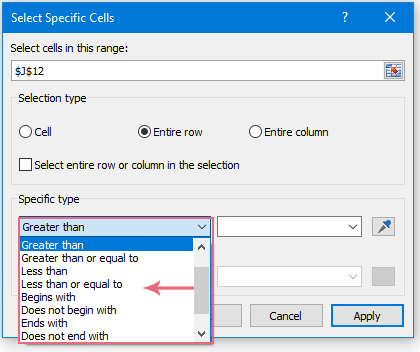
Počisti podatke vrstic v obsegu, če vsebuje prazno celico s kodo VBA
V tem primeru, če celica v obsegu podatkov vsebuje prazne prostore, želim počistiti podatke vrstic iz obsega, kot je prikazano na spodnjem posnetku zaslona.

Za dokončanje te naloge uporabite to kodo VBA:
1. Drži dol ALT + F11 tipke za odpiranje Microsoft Visual Basic za aplikacije okno.
2. Kliknite Vstavi > Moduliin nato prilepite naslednjo kodo v Moduli Okno.
Koda VBA: Počisti podatke vrstic, če vsebuje prazno celico
Sub ClearContents()
'Updateby ExtendOffice
Dim xcell As Range
Set xrng = Application.Range("A2:D12")
For Each xcell In xrng
If xcell.Value = "" Then
Intersect(xcell.EntireRow, xrng).ClearContents
End If
Next
End Sub
3. Nato pritisnite F5 za zagon te kode in podatki vrstic s praznimi celicami se takoj počistijo v določenem obsegu, kot ga potrebujete.
Počisti vsebino celic glede na barvo ozadja s kodo VBA
Če želite počistiti celice, ki so zapolnjene z določeno barvo ozadja, lahko uporabite naslednjo kodo VBA.
1. Držite tipko ALT + F11 tipke za odpiranje Microsoft Visual Basic za aplikacije okno.
2. Kliknite Vstavi > Moduliin nato prilepite naslednjo kodo v Moduli Okno.
Koda VBA: počisti vsebino celice glede na barvo ozadja
Sub Clearcontents()
'Updateby ExtendOffice
Dim xcell As Range
Dim xrng As Range
Set xrng = Application.Range("A2:D12")
For Each xcell In xrng
If xcell.Interior.Color = RGB(252, 228, 214) Then
xcell.Clearcontents
End If
Next
End Sub
3. In nato pritisnite F5 za zagon te kode in vsebina celice z določeno barvo ozadja se takoj počisti. Oglejte si posnetek zaslona:

Najboljša orodja za pisarniško produktivnost
Kutools za Excel rešuje večino vaših težav in poveča vašo produktivnost za 80%
- Vrstica Super Formula (enostavno urejanje več vrstic besedila in formule); Bralna postavitev (enostavno branje in urejanje velikega števila celic); Prilepite v filtrirani obseg...
- Združi celice / vrstice / stolpce in vodenje podatkov; Vsebina razdeljenih celic; Združite podvojene vrstice in vsoto / povprečje... prepreči podvojene celice; Primerjaj obsege...
- Izberite Duplicate ali Unique Vrstice; Izberite prazne vrstice (vse celice so prazne); Super Find in Fuzzy Find v mnogih delovnih zvezkih; Naključna izbira ...
- Natančna kopija Več celic brez spreminjanja sklica formule; Samodejno ustvarjanje referenc na več listov; Vstavi oznake, Potrditvena polja in še več ...
- Priljubljene in hitro vstavite formule, Obsegi, grafikoni in slike; Šifriraj celice z geslom; Ustvari poštni seznam in pošiljanje e-pošte ...
- Izvleček besedila, Dodaj besedilo, Odstrani po položaju, Odstrani presledek; Ustvari in natisni vmesne seštevke strani Pretvarjanje med vsebino celic in komentarji...
- Super filter (shranite in uporabite sheme filtrov za druge liste); Napredno razvrščanje glede na mesec / teden / dan, pogostost in drugo; Poseben filter s krepko, ležeče ...
- Združite delovne zvezke in delovne liste; Spoji tabele na podlagi ključnih stolpcev; Razdelite podatke na več listov; Paketna pretvorba xls, xlsx in PDF...
- Razvrščanje vrtilne tabele po številka tedna, dan v tednu in še več ... Prikaži odklenjene, zaklenjene celice po različnih barvah; Označite celice s formulo / imenom...

- Omogočite urejanje in branje z zavihki v Wordu, Excelu, PowerPointu, Publisher, Access, Visio in Project.
- Odprite in ustvarite več dokumentov v novih zavihkih istega okna in ne v novih oknih.
- Poveča vašo produktivnost za 50%in vsak dan zmanjša na stotine klikov miške za vas!
